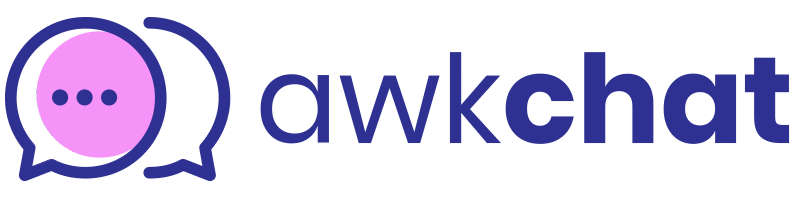Você teria entrado por uma das duas maneiras:
- Você se inscreveu e é o administrador da sua conta.
- Você foi convidado por e-mail pelo administrador da sua conta.
Independentemente do seu ponto de entrada, será útil entender o que um agente pode fazer no Chatwoot.
O que é um agente? #
Um agente é qualquer pessoa da sua equipe que pode responder às conversas dos clientes. Ele pode ser um membro da sua equipe de suporte ao cliente, um colega de engenharia, um cofundador, um profissional de marketing da sua equipe ou qualquer pessoa que você queira incluir na sua conta do Chatwoot para ajudar a responder a perguntas.
O que diferencia um Agente de um Administrador? #
Permissões sim. Os agentes só podem acessar caixas de entrada, respostas predefinidas, relatórios e conversas. Eles podem atribuir conversas a outros agentes ou a si mesmos. Eles também podem resolver conversas.
Os administradores podem fazer tudo.
Como usar o recurso Agentes? #
Há duas maneiras básicas de fazer isso, conforme explicado abaixo.
- Atribuir um agente a uma conversa
Passo 1. No seu painel, ao abrir uma conversa específica, você encontrará uma seção chamada “Ações da Conversa”. Clique no +sinal para expandi-la.
Passo 2. Você verá a opção “Agente Atribuído”, seguida por um menu suspenso com todos os agentes da sua conta. Use a barra de pesquisa para encontrar o nome do agente que você está procurando. Ou clique no nome de um agente para atribuir a conversa a ele. Você também pode usar a opção “Atribuir a mim”.
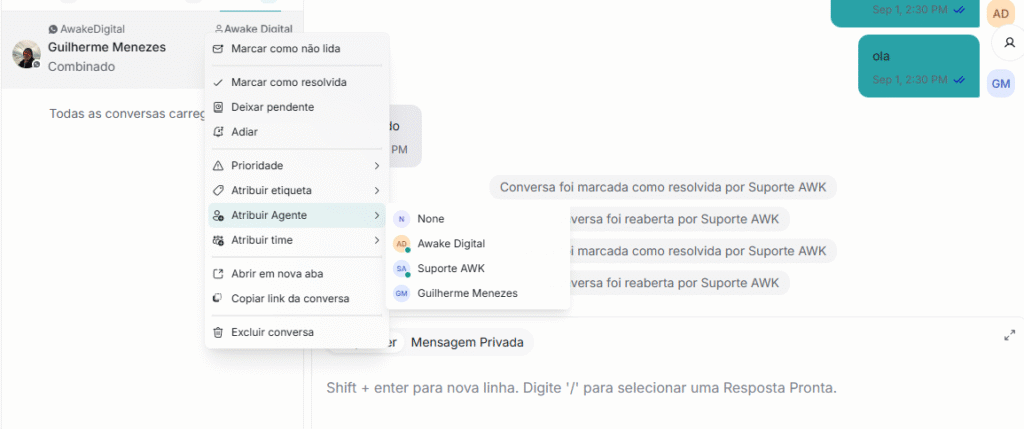
2. Falando em privado
Passo 1. No seu painel, ao abrir uma conversa específica, procure a opção amarela “Nota Privada” à direita da caixa de resposta. Clique nela. Qualquer coisa que você enviar aqui NÃO poderá ser lida ou acessada pelo cliente. Ela existe para conversar com outros agentes em particular.
Passo 2. Pressione “@” no seu teclado para mencionar colegas de equipe nas Notas Privadas. Converse com eles sobre qualquer coisa que precise. Você também pode usar formatação de texto avançado, emojis e anexos. Aqui está um exemplo:
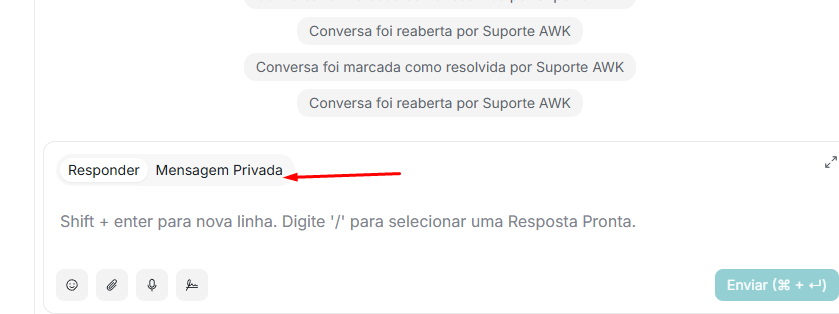
Relatórios de Agentes #
Os administradores podem acessar o painel Visão Geral dos Agentes. Ele exibe diversas métricas associadas a um agente específico, como volume de mensagens, Tempo de Primeira Resposta, Tempo de Resolução, etc. Veja como:
Passo 1. Acesse Relatórios → Agentes → Selecionar Agente. Selecione o nome do Agente cujas métricas você deseja visualizar no menu suspenso.
Etapa 2. Selecione o período para o qual você deseja conhecer essas métricas no menu suspenso “Duração”.
Passo 3. Passe o mouse sobre o título de qualquer uma das métricas e clique nela. Será exibido um gráfico de barras do desempenho daquela métrica no período selecionado.
Imp : Ative o “Horário comercial” para ver os relatórios ajustados adequadamente.